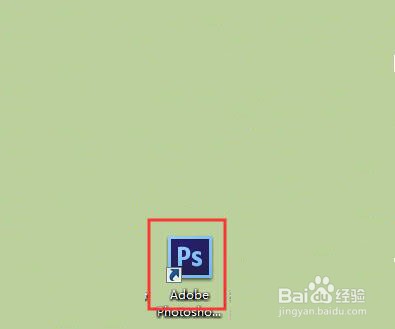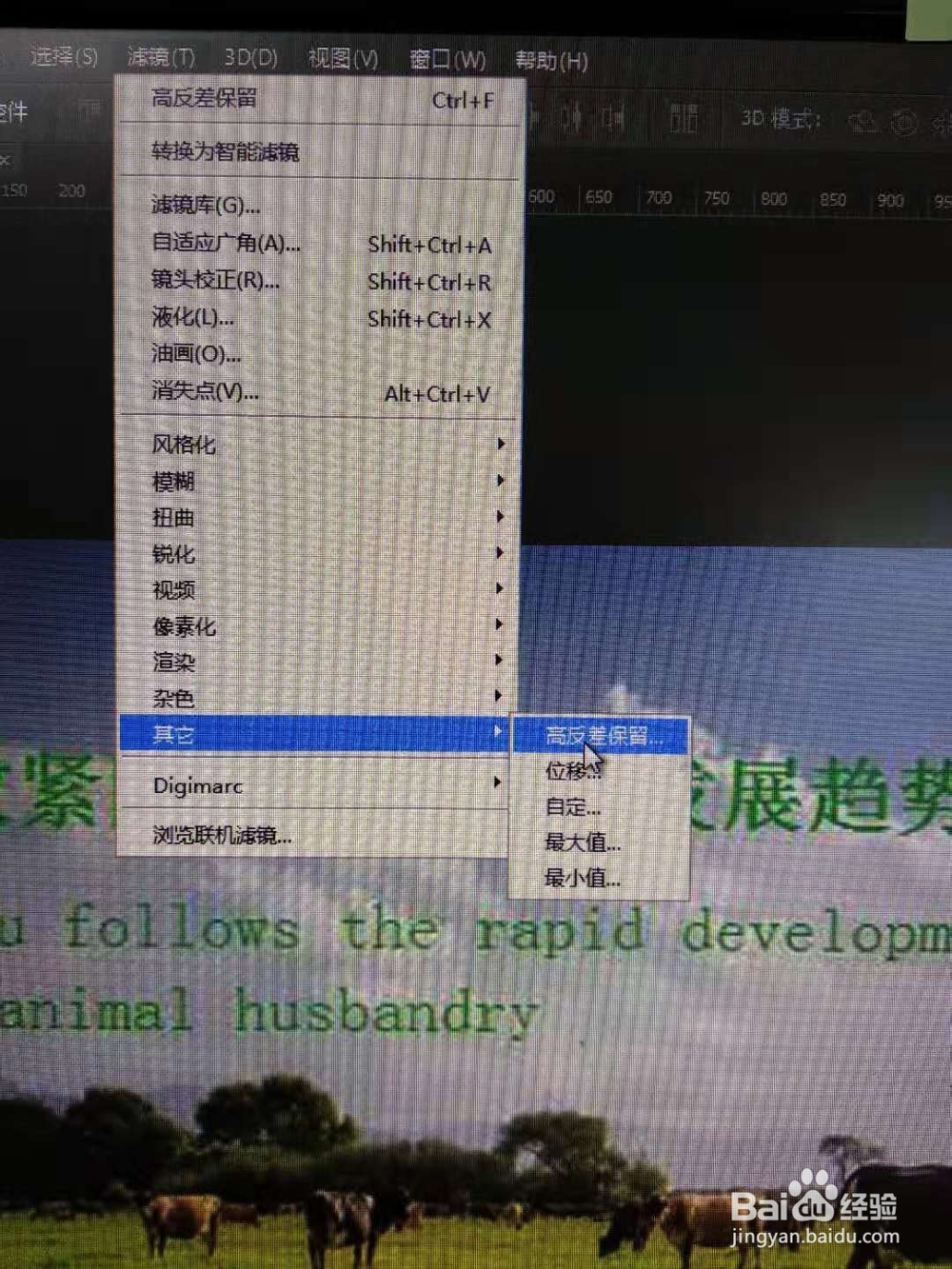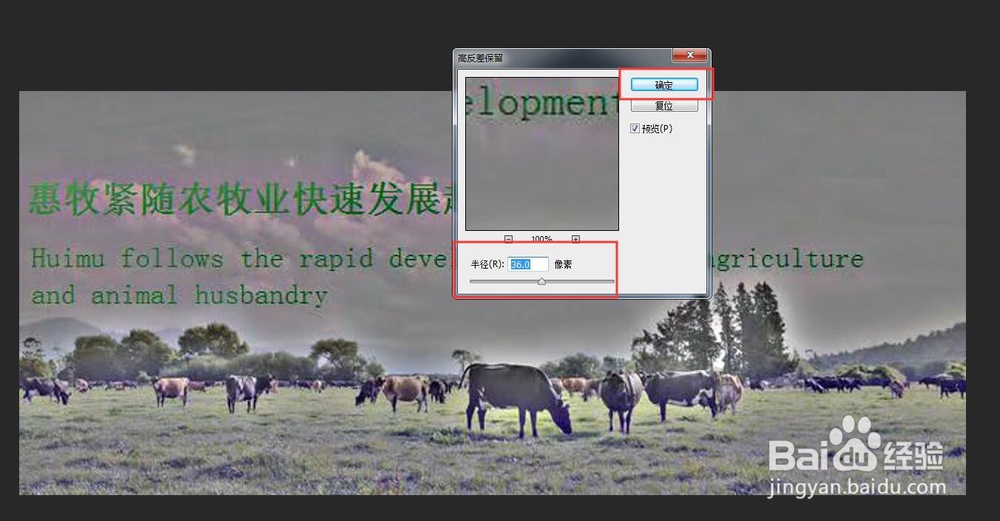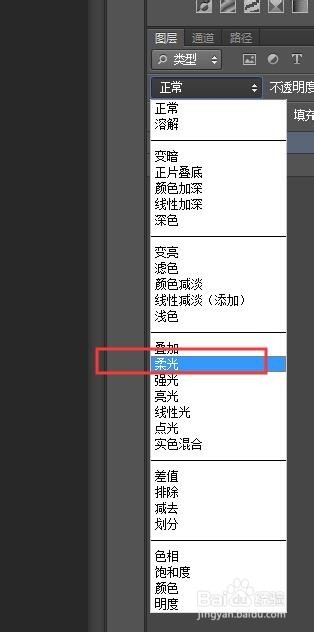1、首先,我们在桌面打开ps工具,如下图所示:
2、在ps中选择文件,打开,打开自己要处理的不清晰的照片,如下图所示:
3、打开后,我们在右侧图层界面双击背景,重命名为图层0,如下图所示:
4、我们按住键盘的Ctrl+J键复制一份图层,直接快捷键复制即可,不用重命名,如下图所示:
5、然后我们在工具栏选择滤镜,其它,高反差保留,如下图所示:
6、在高反差保留界面我们调整半径,使可以清楚的看到图像的轮廓,然后点击确定按钮,如下图所示:
7、然后我们右击该图层,将图层的模式调整为柔光,如下图所示:
8、我们岳蘖氽颐按住Ctrl+J键多复制几个副本,查看页面效果,找到最合适的那个,我在这里是复制了两次,如下图所示:
9、然后CTRL+E键向下合并图层,合并成一个图层,如果觉得效果还不是很好,可以再瓢遥费涓调整滤镜里边的锐化,USM锐化,如下图所示:
10、我们把新旧图片放到网站上,可以对比一下效果图,可以清楚的看出来第二张明显清晰一些,如下图所示: